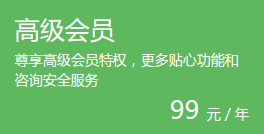@ghosert
2016-01-11T16:46:06.000000Z
字数 1883
阅读 23746
Cmd Markdown 发布第十三次更新 --- 更私密,更安全,更开放
Cmd-Markdown
我是 Cmd Markdown 的主要开发者,您可以通过微博关注我 @ghosert。
为了打造健康良性的商业生态使得 Cmd Markdown 的各项服务可以持续发展,三个月前我们在免费运营 Cmd Markdown 两年之后首次开通了高级会员功能。这些功能大幅提升了用户写作、整理、分享的乐趣,同时也减轻了我们的成本支出,逐步形成双赢互利的局面。感谢大家的鼎力支持,使得我们有能力投入更多的资源提供更优质的服务。以下是本次更新的主要内容。
1. 导出到印象笔记
印象笔记作为一款跨平台,可以收纳,整理资料的笔记软件,用户一直对这项功能的呼声很高,我们听到了这些声音,并且把它付之实施在今天正式将这项功能带给大家。

导出到印象笔记的文稿将会原样复刻 Cmd Markdown 中的渲染效果,您在 Cmd Markdown 上到的阅读体验将会别无二致地呈现在印象笔记中,其中包括 LaTex 公式、代码段、流程图、示例图,待办事宜:我们针对几乎所有的元素做了复刻处理。
在导出之后,Cmd Markdown 的文稿和印象笔记中的文稿会内建一一对应的关系。更改 Cmd Markdown 的文稿后再次导出会同时更新印象笔记中已导入的文稿以及修改时间。在印象笔记中,对于导入的文稿可以随意设置标签和笔记本,再次导入都会正确更新对应的文稿。在浏览印象笔记的过程中,点击文稿正文中的标题可以返回 Cmd Markdown 继续使用我们强大的编辑器修改对应的文稿。
不同于其它 Markdown 应用,由于我们为高级用户内置了云存储功能,所有您在 Cmd Markdown 上传的图片、附件使用的是我们提供的流量,并不会消耗您在印象笔记中的上传流量,因此您无需为这些上传流量二次付费给印象笔记。
点击菜单栏上的功能设置按钮 或者使用快捷键 Ctrl+Alt+R 开始享用这项服务。
2. 导出到 Evernote 国际版
同时支持印象笔记的国际版 Evernote,使用时按提示输入不同的 Evernote 帐号即可。
3. 新建离线文稿
为了确保企业级的私密性,对于隐私敏感的用户,我们开设了新建离线文稿的功能。这类文稿的内容将始终只存储在本地,不会和云端进行任何形式的同步。如果需要以文件的形式备份,请使用【 一键导出所有文稿】的功能以 zip 包的形式进行备份。离线文稿在文稿列表中会以黄色高亮的形式加以标注区分。
点击工具栏【 新文稿】右侧下拉箭头开始使用。
4. 历史版本功能
和传统的桌面文字编辑器相比,Cmd Markdown 在设计之初就强调随时编辑,随时保存的理念,用户在书写的过程中无需频繁干预保存的过程。然而,在某些人为的误操作或者突发状况如:掉电,系统崩溃等情景下,文稿的安全性仍然留有疑问,看到用户丢失辛苦的创作亦是作为开发者所不能容忍的。藉此,我们界定了您在使用 Cmd Markdown 编辑过程中的几个重要节点,并将这些节点时刻的文稿状态作为历史版本自动留存,您也可以手动保存某个文稿的历史版本。这些历史版本会方便您在日后回顾,或者在发生灾难场景后便于迅速恢复之前的版本。
历史版本的类型包括:
- 编辑文稿后,和上一个历史版本有超过100个字符的差异,则进行一次自动保存。
- 每次发布文稿时进行一次自动保存。
- 每次恢复某个历史版本时进行一次自动保存。
- 每次和云端进行同步时,有超过100个字符的差异则进行一次自动保存。
- 手动保存当前的文稿作为一个历史版本。
出于成本考虑,对于普通会员,可以访问最近的2个历史版本,对于高级会员,可以访问至多最近的25个历史版本。 点击菜单栏上的【 文稿列表】或者使用快捷键 Ctrl+Alt+I 查看当前文稿的所有的历史版本:

选择其中的某个历史版本进行查阅或版本恢复:

5. 其它问题修复和性能提升
- Mac 电脑上优先使用苹方和冬青字体。
- 编辑器页面的 Title 更改成正在编辑的文稿名,方便辨识。
- 修正某些情况下页面中序列图和流程图的渲染问题,丢失箭头等。
- 在导出的 PDF 中优先使用微软雅黑字体。
- 修正导出的 PDF/HTML 中,公式、序列图渲染问题。
- 修正 Windows 下渲染 PDF 出错的问题,修正 Mac 下打开 PDF 的性能问题。
我们提供了企业级的离线文稿让您的文稿更私密,我们对您的文稿进行了足够多的版本备份使得您的创作更安全,除了让自己变得更优秀以外,我们同样开始接入其它优秀的第三方平台把自己变得更开放。这是 Cmd Markdown 在 2015 年的最后一次主要更新,如果这些服务对您的学习、工作有所帮助,欢迎加入高级会员为 Cmd Markdown 助力喝彩,我们 2016 来年再见!